Tutti amano una buona immagine a cascata con una lunga esposizione, ma in questo articolo ti mostrerò come catturare più dettagli e movimento in quell'affascinante tumulto di acque bianche. L'acqua è la forza più potente della natura sul nostro pianeta e c'è una tecnica semplice che puoi usare quando fotografi le cascate che sfruttano in modo più efficace la furia e il caos di madre natura.
Se preferisci, puoi guardare il tutto in video, vedi sotto, poi continua a leggere per la versione scritta.
Suggerimento 1:utilizzare una velocità dell'otturatore più elevata

Mentre molti fotografi considererebbero 1/3 "(un terzo di secondo) una bassa velocità dell'otturatore, in genere è molto più veloce di quanto molti userebbero per scattare cascate. A volte utilizzo anche 1/6 "(come nell'immagine sopra a sinistra) a seconda del volume d'acqua nella mia composizione.
Scattare cascate utilizzando una velocità dell'otturatore da 1/6″ a 1/3″ cattura molti più dettagli e texture nell'acqua in movimento. È ancora abbastanza lungo per creare una sfocatura del movimento, ma abbastanza veloce per catturare il movimento delle singole gocce d'acqua mentre attraversano la scena.
Ritengo che queste velocità dell'otturatore più elevate raccontino la storia molto meglio di un bianco completamente liscio e setoso, perché i dettagli aggiunti mostrano la vera potenza dell'acqua mentre scolpisce il paesaggio.
Suggerimento 2:utilizzare un'apertura più ampia (più veloce), se necessario
Come fotografo paesaggista, di solito preferisco chiudere a diaframmi come f/11 o anche f/16 in modo da poter catturare la massima profondità di campo e nitidezza. Questo è lo scenario ideale se hai abbastanza luce con cui lavorare, ma cosa succede se non c'è molta luce disponibile e l'utilizzo di velocità dell'otturatore più elevate finisce per darti un'immagine troppo scura?
Ci sono due cose che puoi fare per affrontare questo problema. Innanzitutto, aprirò l'apertura per far entrare più luce nella fotocamera. Per le immagini di cui sopra, stavo scattando con lo Zeiss Batis 18mm e sono riuscito ad aprire fino a f/2.8. Questo spesso mi avvicina alla velocità dell'otturatore di 1/6″ mentre catturo un'immagine che è ancora sufficientemente luminosa, anche in condizioni di scarsa illuminazione.
Suggerimento 3:aumentare l'ISO come ultima risorsa

Quando inizia a fare buio, posso aumentare i miei ISO, il che rende il mio sensore molto più sensibile alla luce e mi consente di farla franca con velocità dell'otturatore più elevate in situazioni di scarsa illuminazione. Aumentare l'ISO è l'ultima risorsa in quanto introduce rumore e degrada drasticamente la qualità dell'immagine.
Suggerimento 4 – Scatta un fotogramma sovraesposto a f/11 con un ISO basso

Questo scatto sovraesposto cattura i dettagli delle ombre luminose nelle rocce coperte di muschio. Non mi interessa l'acqua bianca espulsa. Lo cancellerò più avanti durante l'elaborazione.
I miei primi tre passaggi spiegano come catturo tutti quei bei movimenti e dettagli utilizzando velocità dell'otturatore più elevate. Ma catturerò anche un'immagine super luminosa con la massima profondità di campo a bassi ISO che posso usare per il resto della scena. Questo mi dà un'ottima qualità dell'immagine per tutto ciò che è nel fotogramma che non include l'acqua bianca.
Di solito chiudo il diaframma a circa f/11 (ho usato f/8 perché il mio obiettivo funziona bene a quell'apertura). Quindi guardo il mio display Live View aumentando la velocità dell'otturatore e sovraesponendo l'immagine finché non riesco a vedere chiaramente tutto il dettaglio dell'ombra sul mio display. Affinché funzioni, devo avere la simulazione dell'esposizione abilitata sulla mia fotocamera (controlla le impostazioni per la tua).
Quando provi questo, potresti scoprire che l'acqua è una massa completamente espulsa di bianco puro. Va bene perché utilizzerai l'acqua delle tue esposizioni più scure e più veloci quando mescolerai queste immagini insieme.
Tutto ciò che ci interessa con questo scatto è catturare un'immagine che mostri chiaramente l'area circostante. Nel mio scatto, la priorità sono le rocce coperte di muschio e le scogliere intorno alla cascata.
Mettere tutto insieme
Ci sono alcune opzioni per unire immagini a esposizione multipla come questa:
- HDR – Il più veloce, il più semplice ma meno realistico e la qualità dell'immagine non ottimale.
- Maschere di luminosità in Photoshop – Curva di apprendimento più ripida ma spesso si traduce nella migliore qualità dell'immagine. Leggi di più su questo argomento qui.
- Fusione manuale in Photoshop – Più facile dell'apprendimento delle maschere di luminosità e quasi la stessa qualità dell'immagine.
Gli utenti di Photoshop hanno più opzioni qui e presumo che se sai già come usare le maschere di luminosità probabilmente non hai bisogno che ti mostri come fondere queste esposizioni. Con questo in mente, ti mostrerò un modo semplice per fondere queste esposizioni in modo molto semplice in Photoshop. Gli utenti di Lightroom potrebbero preferire utilizzare lo strumento HDR integrato di Lightroom per unire le esposizioni.
Elaborazione delle immagini a cascata
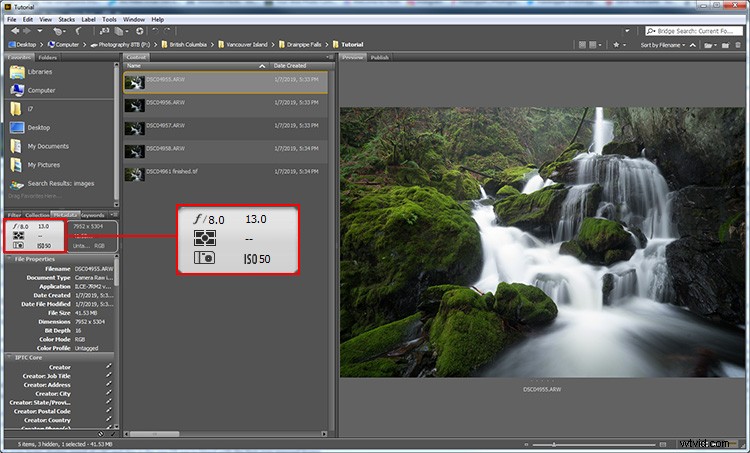
Prima di tutto, diamo un'occhiata ai file RAW e parliamo delle impostazioni della fotocamera che ho deciso di utilizzare. Questa prima esposizione è stata scattata con un'apertura di f/8 per una grande profondità di campo e nitidezza. Ho usato un tempo di esposizione lungo di 13″ quindi questo è ovviamente il fotogramma sovraesposto di cui ho parlato prima.
Il mio fotogramma successivo è stato girato a 2,5", che era la velocità dell'otturatore consigliata dall'esposimetro della mia fotocamera. Anche se l'esposimetro mi diceva che 2,5″ era l'ideale, non è ancora abbastanza veloce per me per catturare i dettagli dell'acqua perché come puoi vedere sotto, l'acqua è solo una sfocatura bianca e pastosa. Così ho deciso di scattare un paio di fotogrammi più veloci anche se sapevo che sarebbero stati sottoesposti.
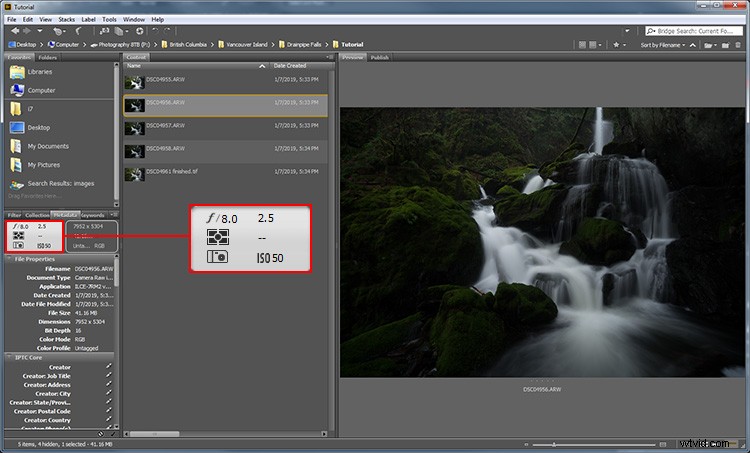
ISO 50, f/8, 2,5 secondi. L'esposizione era ancora troppo lunga per catturare i dettagli.
Il fotogramma successivo è stato girato a 1/4″, cosa che ho ottenuto aprendo l'apertura a f/2.8. Avrei preferito rimanere a f/8, ma si stava facendo buio e avevo bisogno di quanta più luce possibile. Anche se è chiaramente sottoesposto e piuttosto scuro, puoi vedere che ha catturato molti più dettagli nell'acqua.
Infine, per il fotogramma successivo, ho optato per un tempo di posa ancora più veloce di 1/6″ e questo è quello che userò per sfumare con il primo fotogramma sovraesposto.
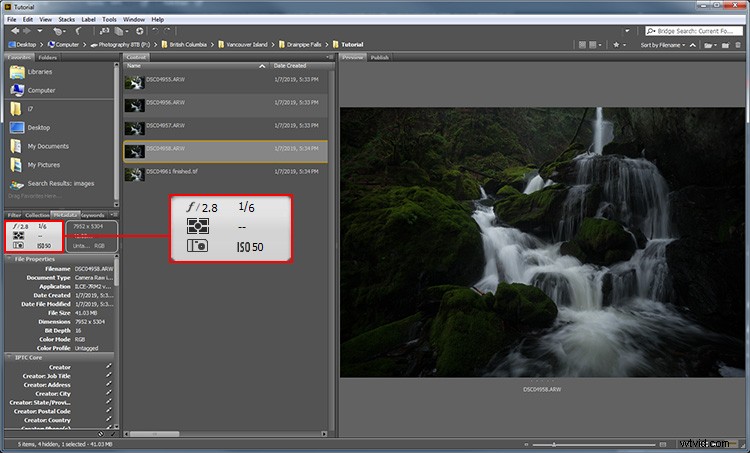
1/6 di secondo era il numero magico per ottenere dettagli in acqua.
Fase 1 – Elabora l'immagine sovraesposta
Anche se l'acqua in questa immagine è completamente levigata, tutto ciò che voglio davvero da qui è tutto MAI l'acqua. Potrei scegliere di mantenere alcune parti del movimento setoso dell'acqua, ma per le sezioni più spesse dell'acqua, eliminerò quella roba bianca e pastosa.
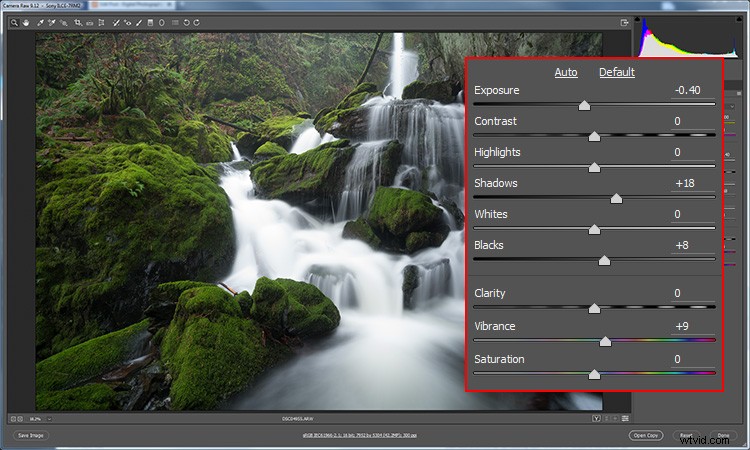
Lo aprirò in Adobe Camera RAW e ridurrò leggermente l'esposizione, schiarirò le ombre di +18 e quindi schiarirò i neri a +8. Darò anche un pugno alla vivacità del colore fino a +8 e poi premerò Apri immagine per portarlo in Photoshop.
Fase 2 – Elabora l'immagine sottoesposta
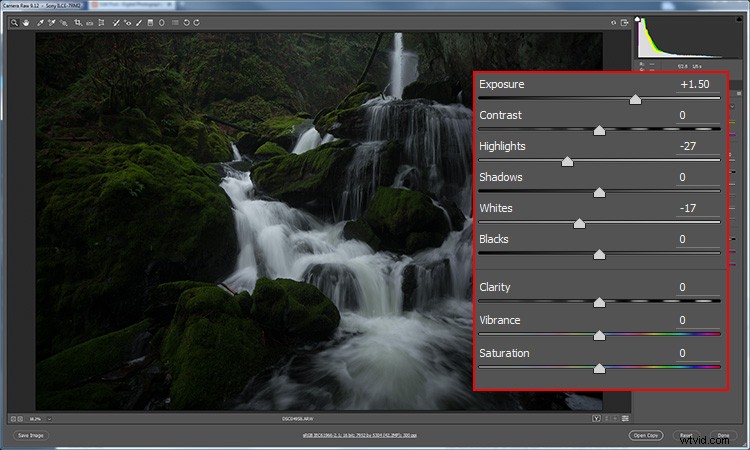
La prima cosa che devo fare qui è aumentare l'esposizione a +1,50. Questo illumina l'immagine ma uccide anche alcuni dei dettagli nelle sezioni più luminose dell'acqua bianca. Risolverò il problema portando le alte luci fino a -27 e i bianchi fino a -17, quindi premi Apri immagine per portarlo in Photoshop.
Passaggio 3:impila e allinea i livelli
Posso facilmente impilare l'immagine sovraesposta sopra quella più scura facendo clic nel pannello dei livelli e trascinandola semplicemente nella scheda per l'immagine sottoesposta. Photoshop rilascerà una copia di quel livello sopra l'originale.
Allinea i livelli nel caso in cui ci sia stato un movimento della fotocamera tra gli scatti assicurandoti che entrambi i livelli siano sbloccati. Tieni premuto Maiusc e fai clic su ciascun livello in modo che entrambi i livelli siano selezionati. Quindi vai su Modifica> Allinea automaticamente i livelli. Vado con l'Auto predefinita e premo OK. In questo caso non è successo nulla perché non c'era nessun disallineamento.
Fase 4:cancella selettivamente l'acqua sovraesposta

Questa è la parte divertente in cui un po' di abilità e giudizio torna utile. Con la pratica, migliorerai nella scelta delle parti da cancellare sulle tue immagini a cascata. Il mio obiettivo qui è quello di sbarazzarsi di tutti i pezzi noiosi di acqua eccessivamente setosa per rivelare la sfocatura del movimento più interessante dello strato sottostante. Prenditi il tuo tempo e usa un pennello più grande di quello che pensi di aver bisogno. Se usi un pennello troppo piccolo potrai vedere i bordi dell'alone della tua pennellata.
Non devi cancellare TUTTA l'acqua bianca, solo le parti che trovi prive di azione e dramma. Alcune aree potrebbero apparire migliori dall'inquadratura sovraesposta e altre potrebbero apparire migliori dallo scatto sottoesposto. Trovare l'equilibrio perfetto dipende dal tuo giudizio artistico.
Prova ad attivare e disattivare il livello superiore facendo clic sull'icona a forma di occhio accanto al livello. Questo ti aiuta a vedere se le modifiche che hai apportato funzionano per creare un'immagine migliore.
Puoi anche modificare l'opacità del pennello gomma in modo che l'effetto sia meno intenso. Per la parte superiore delle cascate, userò un'opacità del 50% in modo che l'effetto sia più sottile. Se preferisci l'editing non distruttivo e hai già familiarità con le maschere di livello, puoi eseguire esattamente lo stesso processo. Preferisco semplicemente la semplicità veloce di questo metodo e volevo mostrarti il modo più semplice per ottenere un risultato rapido ed efficace.
Fase 5:perfezionamento della miscelazione
Per fare in modo che i due livelli si fondano più perfettamente, renderò lo strato sovraesposto leggermente più scuro. Scelgo Immagine> Regolazioni> Luminosità/Contrasto e imposto la luminosità a circa -38. Posso anche schiarire leggermente l'esposizione più scura in modo che si avvicini alla luminosità del livello sovraesposto andando su Immagine> Regolazioni> Ombre/Luci e impostando la quantità di ombra su 3%.
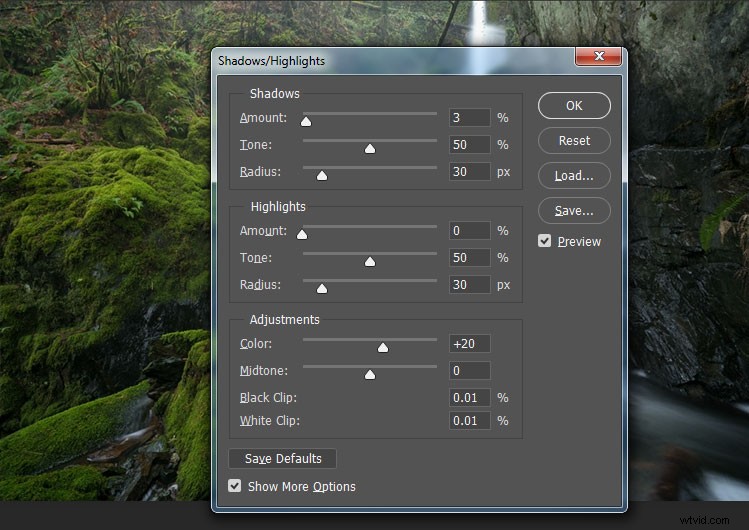
Questo risultato è un'immagine piacevole e piatta che ha un'ampia gamma dinamica con un sacco di texture, dettagli e movimento nell'acqua. Da questo punto, puoi fare tutto ciò che vuoi per l'immagine, come aggiungere contrasto, giocare con i colori o schivare e bruciare, qualunque cosa ti piaccia fare normalmente con le tue immagini della natura.
Il vantaggio dell'utilizzo di questo metodo è che il movimento dell'acqua sarà molto più interessante e coinvolgente per i tuoi spettatori rispetto a un bianco liscio come la seta.
Pensieri finali

Voglio solo affermare che tutto questo è soggettivo. Se preferisci le foto a cascata che contengono poco o nessun dettaglio nel movimento dell'acqua, buon per te. Utilizzando le tecniche che ho descritto in questo articolo puoi ottenere il meglio da entrambi i mondi e decidere quale combinazione di opzioni funziona meglio per la tua immagine in post-produzione.
È sempre meglio avere più del necessario che pentirsi di non aver fatto una varietà di scatti. Ti incoraggio a giocare con diverse velocità dell'otturatore per decidere quale sia il look migliore per te. Spero che questo aiuti a migliorare la tua fotografia a cascata e non esitare a pubblicare qualsiasi domanda nella sezione commenti qui sotto.
